Como baixar todas as fotos do iCloud no PC
Veja como selecionar todas as fotos do iCloud e passar para o seu computador sem muitos esforços
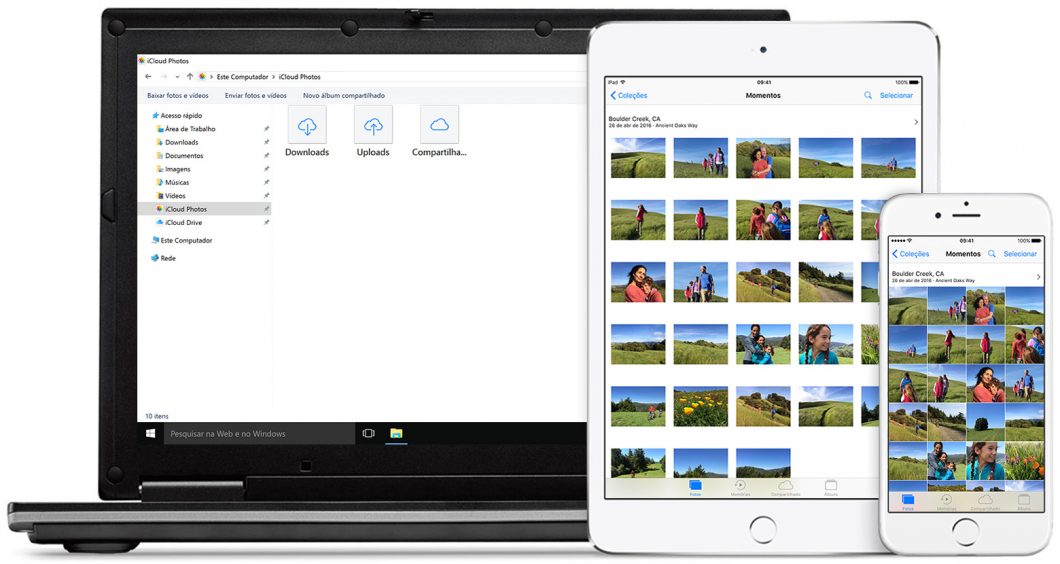
Veja como selecionar todas as fotos do iCloud e passar para o seu computador sem muitos esforços
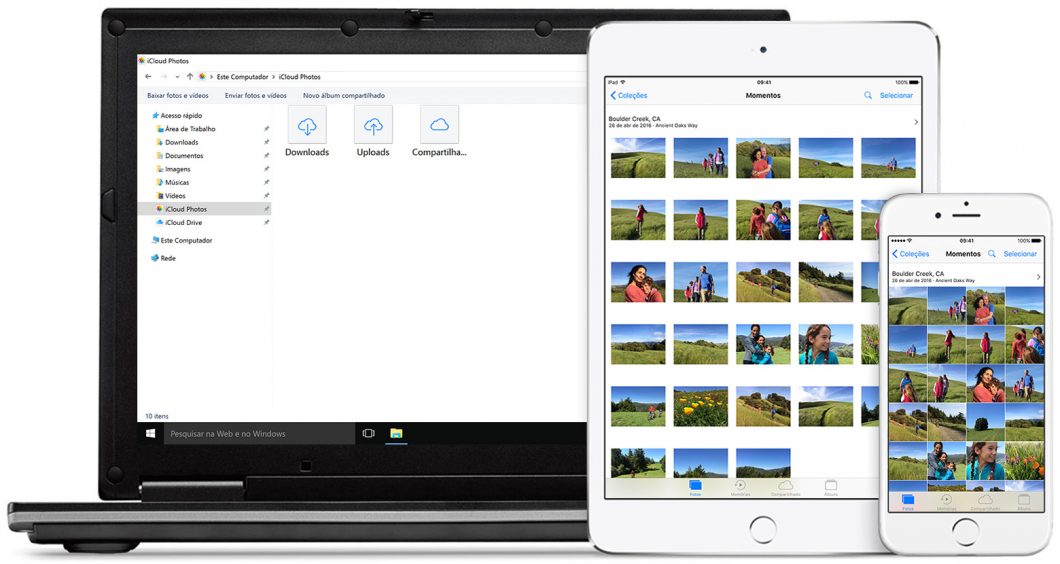
Quem usa iPhone ou iPad tem a opção de armazenar seus dados no iCloud, o serviço de armazenamento e backup da Apple. Além dos seus dados de aplicativos, você também pode guardar as fotos que tira com o celular.
O iCloud é uma boa opção para economizar espaço no iPhone: envie as suas fotos para lá (normalmente, é o que pesa mais) e deixe a Apple fazer o trabalho sujo. E se você quiser baixar as fotos que estão lá em um PC? Tem como.
Antes de começar… Veja se as fotos do seu iPhone estão realmente sendo enviadas para o iCloud. É só entrar em Ajustes > Geral > [seu nome] > iCloud > Fotos e marcar a opção Ativar Fototeca do iCloud. Se ela estava desativada, espere o upload das fotos terminar para baixá-las no computador.
Pronto! Agora as fotos serão baixadas no Windows.
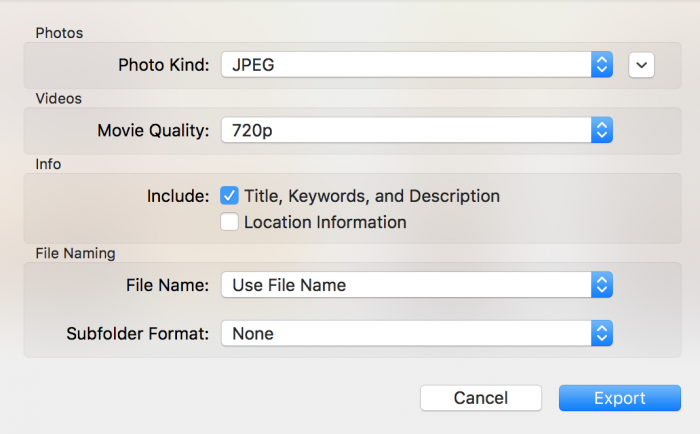
Pronto! Suas fotos serão salvas no Mac.
Se você não quer fazer o download de todas as fotos, dá para baixar uma a uma pelo iCloud.com A versão web do iCloud é um pouco limitada, mas funciona bem. Por ela, você consegue baixar algumas fotos pelo computador, mas não todas de uma vez. Veja:
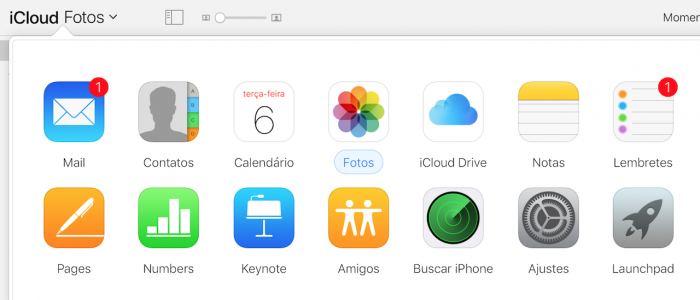
Pronto! De pouco em pouco, você pode conseguir as fotos que esperava sem baixar nenhum aplicativo.
